
Gunakan emoji dan simbol pada Mac
Gunakan Pemapar Aksara untuk memasukkan emoji, simbol, huruf aksen dan aksara dari bahasa lain ke dalam dokumen anda.
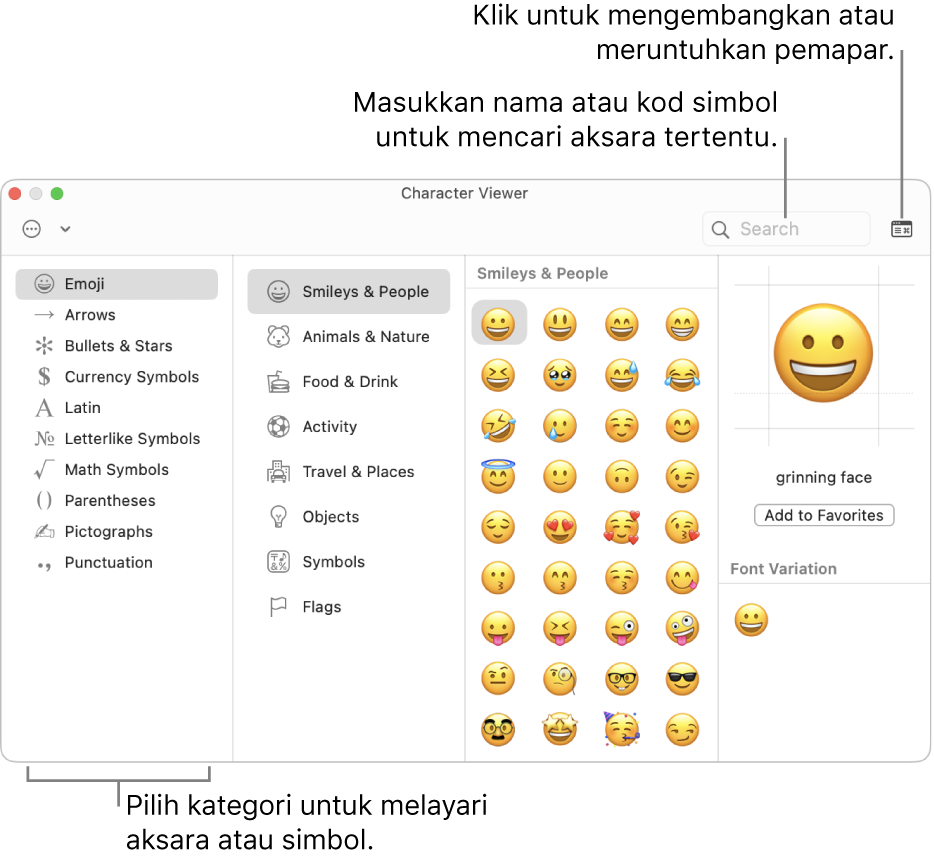
Dalam app pada Mac anda, lakukan salah satu daripada berikut untuk membuka Pemapar Aksara:
Pilih Edit > Emoji & Simbol.
Tekan Control-Command-Space.
Klik menu Input dalam bar menu dan pilih Tunjukkan Emoji & Simbol.
Tekan
 -E (jika kekunci Glob tersedia pada papan kekunci).
-E (jika kekunci Glob tersedia pada papan kekunci).Bergantung pada model Mac, anda juga boleh mengesetkan pilihan dalam seting Papan Kekunci untuk mengakses emoji dan simbol dengan menekan kekunci Fn atau kekunci
 secara sendiri.
secara sendiri.Untuk menukar seting Papan Kekunci, pilih menu Apple

 . (Anda mungkin perlu skrol ke bawah.)
. (Anda mungkin perlu skrol ke bawah.)Buka seting Papan Kekunci untuk saya
Untuk mendapatkan lebih banyak bantuan dengan pilihan Papan Kekunci, klik butang Bantuan
 dalam seting Papan Kekunci.
dalam seting Papan Kekunci.
Klik butang luaskan atau ranap
 di sudut kanan atas pemapar.
di sudut kanan atas pemapar.Untuk menyesuaikan Pemapar Aksara, kembangkan pemapar, kemudian klik menu timbul
 di penjuru kiri atas pemapar. Anda boleh menjadikan simbol lebih besar supaya lebih mudah untuk melihatnya. Untuk menukar kategori ditunjukkan dalam pemapar, pilih Menyesuaikan Senarai, pilih atau nyahpilih kategori, kemudian klik Selesai.
di penjuru kiri atas pemapar. Anda boleh menjadikan simbol lebih besar supaya lebih mudah untuk melihatnya. Untuk menukar kategori ditunjukkan dalam pemapar, pilih Menyesuaikan Senarai, pilih atau nyahpilih kategori, kemudian klik Selesai.Lakukan satu daripada yang berikut:
Layar aksara dan simbol: Klik butang merentasi bawah pemapar (jika ia diranapkan) atau di sepanjang tepi kiri pemapar (jika ia diperluaskan). Apabila diperluaskan pemapar, kategori tambahan kelihatan.
Untuk sesetengah emoji, seperti untuk orang, anda boleh klik dan tahan emoji untuk melihat variasi yang lain.
Cari aksara atau simbol: Masukkan perkataan atau frasa yang biasa digunakan (seperti tanda soal) atau kod (seperti U+003F) dalam medan carian, kemudian tekan Return.
Untuk memasukkan aksara atau simbol dalam dokumen, letakkan titik sisipan dalam dokumen di tempat anda mahu item muncul, kemudian klik item dalam pemapar. Jika diperluaskan pemapar, dwiklik item itu.
Nota: Apabila Pemapar Aksara dikembangkan, anda boleh menambah aksara berbilang pada satu masa.
Jika Mac anda mempunyai Touch Bar, anda boleh mengetik

Untuk menjadikan simbol atau aksara kegemaran, kembangkan pemapar, pilih item, kemudian klik Tambah ke Kegemaran. Atau seret item ke dalam Kegemaran (jika ditunjukkan) di bar sisi.
Petua: Anda boleh memasukkan emoji atau simbol setiap kali anda menaip teks tertentu secara automatik. Lihat Gantikan teks dan tanda baca dalam dokumen.